
Escolher entre um leitor de PDF local e ler PDFs no seu navegador se resume à preferência PDF Reader vs. Browser: Qual PDF Viewer é melhor para você? PDF Reader vs. Browser: Qual Visualizador de PDF é Melhor para Você? Um leitor de PDF é frequentemente uma das primeiras ferramentas que as pessoas instalam em seu novo computador. Não é glamourosa ou sexy, mas é uma ferramenta vital no seu arsenal de produtividade. Ou é? Consulte Mais informação . Felizmente, com os navegadores mais populares, é fácil fazer essa escolha com um recurso disponível nas configurações do navegador.
Observação: se você é um novo usuário do Windows 10 e escolheu o Chrome ou o Firefox como o navegador de sua preferência, além de seguir as etapas relacionadas ao seu navegador, você também precisará seguir as etapas listadas abaixo para os usuários do Edge.
cromada
Se você deseja abrir o PDF usando um aplicativo local, faça o seguinte:
- Vá para Configurações > Mostrar configurações avançadas > Configurações de conteúdo .
- Role para baixo até PDF e verifique se a opção Abrir PDFs no visualizador de PDF padrão está marcada.
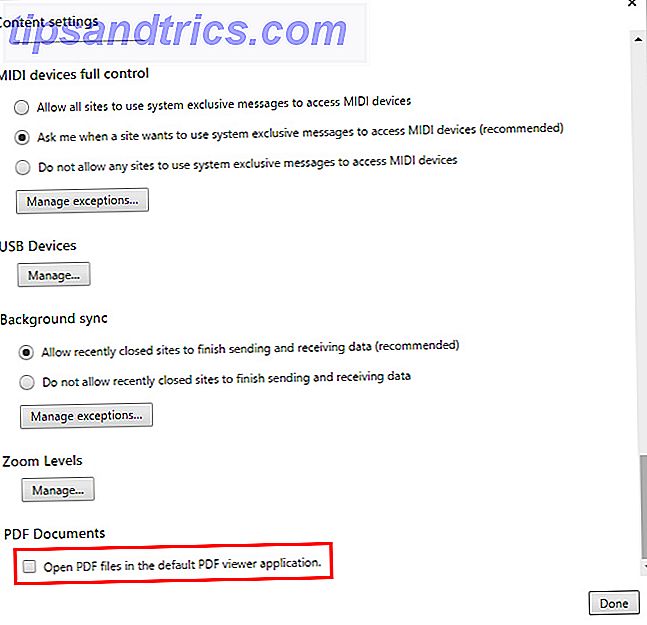
Em alternativa, pode optar por uma extensão do Chrome 10 poderosas ferramentas do Chrome para todas as suas necessidades de PDF 10 poderosas ferramentas do Chrome para todas as suas necessidades de PDF Se for um utilizador do Chrome, existem várias extensões e aplicações bastante úteis. Desde a visualização e edição até a fusão e a divisão, existe uma ferramenta PDF aqui para quase tudo que você precisa. Leia mais que lida com suas necessidades de visualização de PDF.
Para definir o visualizador de PDF padrão no seu computador, isso depende do seu sistema operacional:
- Os usuários de Mac podem clicar com o botão direito do mouse em um arquivo PDF no computador e clicar em Obter informações . Role para baixo até Abrir com . Selecione o programa de escolha no menu suspenso e clique em Alterar tudo > Continuar . Isso significa, no entanto, que o PDF será salvo no seu computador antes que você possa abri-lo.
- Usuários do Windows 10 podem seguir as etapas listadas abaixo para usuários do Edge.
- Os usuários da versão anterior do Windows podem dar uma olhada neste guia do Windows Como corrigir rapidamente associações de tipo de arquivo do Windows Como corrigir rapidamente associações de tipo de arquivo do Windows Algumas ferramentas têm um mau hábito de alterar seus programas padrão. Eles fazem isso alterando as associações de tipo de arquivo. O Windows 10 também gosta de mexer com suas preferências. Veja como fazer do seu jeito. Consulte Mais informação .
Beira
- Vá para Configurações > Sistema > Aplicativos padrão > Escolher aplicativos padrão por tipo de arquivo.
- Role para baixo na lista de tipos de arquivos, organizados em ordem alfabética, para PDF e selecione seu aplicativo preferido.

Por padrão, no Windows 10, os PDFs serão abertos no Edge, a menos que você diga o contrário, mesmo se você tiver um navegador padrão diferente.
Raposa de fogo
- Clique no botão de menu e vá para Opções > Aplicativos.
- Digite PDF na barra de pesquisa.
- Clique no menu suspenso em Ação, clique em Usar outro ...
- Selecione seu programa de escolha na lista de aplicativos disponíveis.

Por padrão, os PDFs são exibidos no Firefox.
Ópera
- Vá para Configurações (atalho de teclado Alt + P / Cmd + Vírgula).
- Role para baixo até a parte inferior da página na guia Básico e marque Abrir arquivos PDF no aplicativo visualizador de PDF padrão .

As mesmas diretrizes de sistema operacional listadas na seção do Chrome também se aplicam aos usuários do Opera.
Qual é a sua maneira preferida de visualizar PDFs on-line? Deixe-nos saber nos comentários.


![Aplicativo Gratuito da Bíblia Sagrada baixado para mais de 50 milhões de dispositivos móveis [Atualizações]](https://www.tipsandtrics.com/img/android/885/free-holy-bible-app-downloaded-over-50-million-mobile-devices.jpg)
